Cenário
Uma organização de eSports está a planear um evento ao vivo gratuito que transmitirá 5 torneios ao vivo separados em simultâneo durante um período de 3 dias. Eles usarão Zoom webinars para transmitir cada transmissão em direto.
Quando um participante se inscreve neste evento gratuito, deve ocorrer o seguinte:
- Os participantes devem estar automaticamente pré-registados para cada webinar Zoom
- Os participantes devem receber a confirmação dos webinars Zoom (ID da reunião, ligação de acesso, horários, etc.)
- Cada webinar Zoom deve ser protegido por uma palavra-passe e esta deve ser enviada aos participantes após a inscrição.
- Os webinars devem suportar perguntas e respostas e devem ser gravados automaticamente
Eis um exemplo de um evento deste género: Transmissão em direto de eSports
Este documento de ajuda pressupõe que o utilizador já tem FooEvents e WooCommerce instalado num WordPress e ter uma compreensão básica de como funciona o FooEvents. Se é novo no FooEvents, deve ler o nosso Começar a trabalhar guia para o ajudar a começar.
Produtos utilizados
Este cenário específico exige que os principais FooEvents para WooCommerce plugin e FooEvents Vários dias pluginNo entanto, a nossa integração Zoom também é normalmente utilizada com o FooEvents Campos personalizados de participantes plugin para adicionar campos personalizados adicionais.
Configuração do zoom
O FooEvents permite-lhe fornecer acesso gratuito ou pago a eventos virtuais, ligando-se de forma segura à sua conta Zoom através da API Zoom e pré-registando automaticamente os participantes para reuniões ou webinars Zoom únicos ou recorrentes, uma vez concluída a encomenda.
Se ainda não tem uma conta Zoom, inscreva-se para obter uma conta paga aqui. É necessária uma conta Pro (ou superior) para usar a API REST do Zoom. Para agendar webinars, você precisará da conta adicional add-on de vídeo para webinars oferecido pelo Zoom.
Para este exemplo, agendaremos cinco webinars Zoom separados. Cada webinar será configurado da seguinte forma:
| Fluxo 1: Fortnite | 01 de julho de 2022 - 03 de julho de 2022 (3 repetições). 10:00 às 14:00 PDT |
|---|---|
| Stream 2: Call of Duty: Modern Warfare | 01 de julho de 2022 - 03 de julho de 2022 (3 repetições). 11:00 às 15:00 PDT |
| Stream 3: Grand Theft Auto V | 01 de julho de 2022 - 03 de julho de 2022 (3 repetições). 12:00 às 16:00 PDT |
| Fluxo 4: League of Legends | 01 de julho de 2022 - 03 de julho de 2022 (3 repetições). 11:00 às 15:00 PDT |
| Stream 5: Dota 2 | 01 de julho de 2022 - 03 de julho de 2022 (3 repetições). 12:00 às 16:00 PDT |
Certifique-se de que ativa as seguintes opções ao criar os webinars:
- Registo > Necessário
- Palavra-passe do webinar > Exigir a palavra-passe do webinar
- Opções de Webinar > PERGUNTAS E RESPOSTAS
- Opções de Webinar > Gravar o webinar automaticamente
Importante: Um anfitrião só pode organizar uma reunião/webinar de cada vez. Se as suas reuniões/webinars decorrerem em simultâneo, certifique-se de que especifica um anfitrião diferente para cada reunião/webinar.
Para registar automaticamente os participantes, é necessário ligar o seu sítio Web ao Zoom. Isso é feito usando a API do Zoom. Por favor, siga estas instruções para gerar as chaves da API do Zoom e colá-las no Configurações de integração FooEvents.

Configuração
Criar um evento #
Ir para Produtos > Adicionar produto no menu principal e preencha os campos padrão do produto, como o título, o corpo, a descrição, as etiquetas, as categorias, a imagem em destaque e a galeria, conforme necessário.
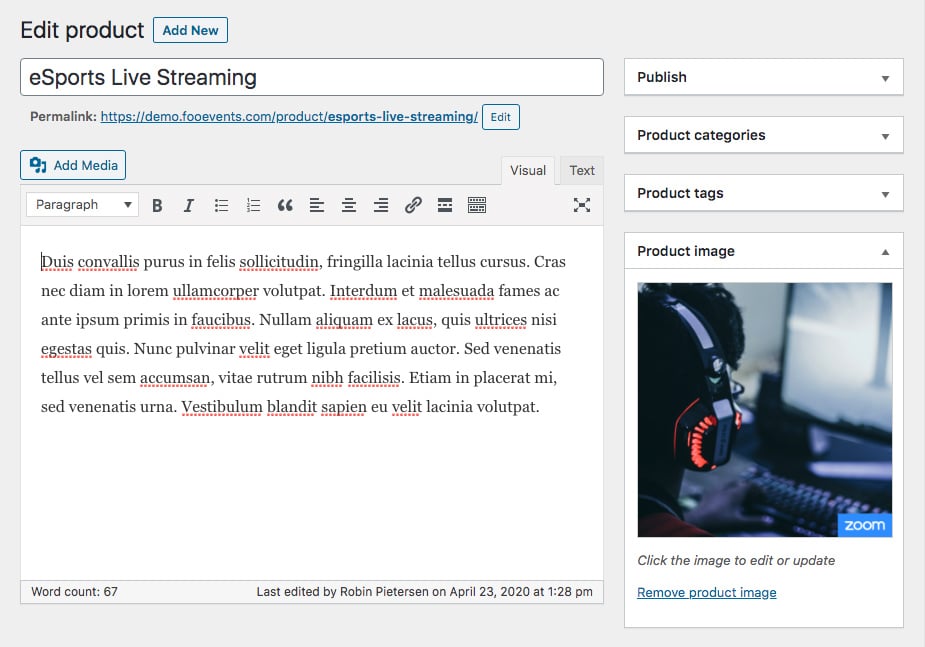
Geral #
Ir para Dados do produto > Geral
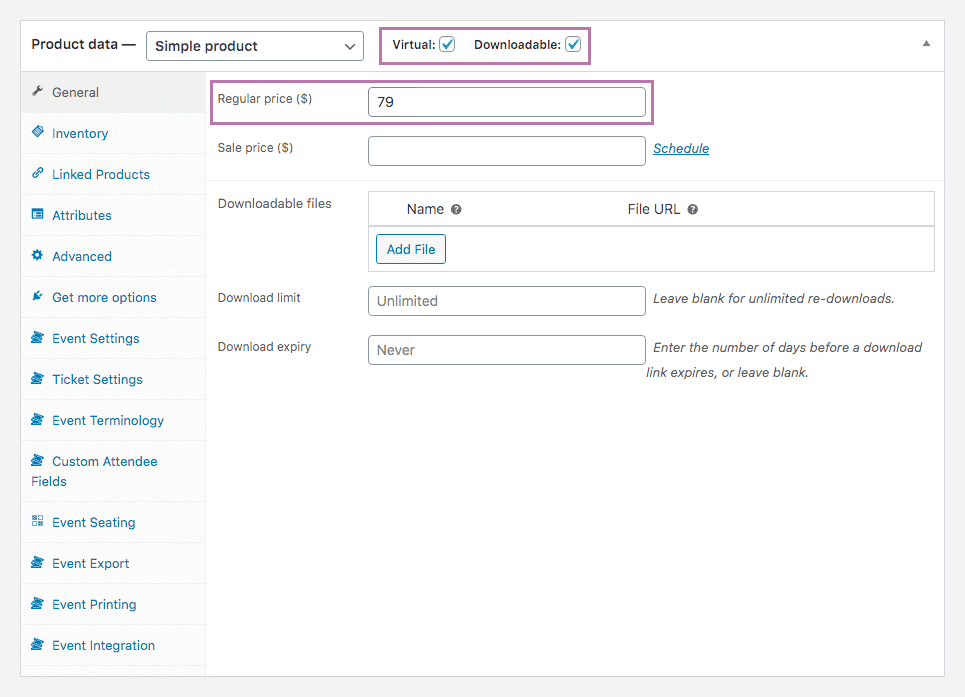
Definir o produto para Virtual e Descarregável. Isto é necessário para garantir que os bilhetes e os participantes são criados automaticamente quando o pagamento é recebido e o estado da encomenda é alterado para concluído.
Definir o preço para zero utilizando o Preço normal campo. Isto tornará o produto (ou seja, o evento) gratuito.
Inventário #
Ir para Dados do produto > Inventário

Definir o número de lugares disponíveis utilizando o campo de quantidade de stock.
Terminologia de eventos #
Ir para Dados do produto > Terminologia de eventos
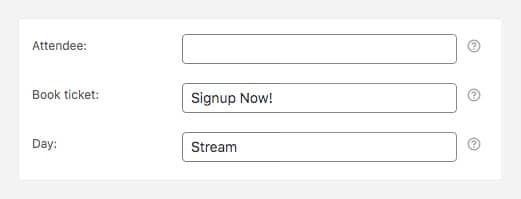
Nesta secção, pode alterar os termos utilizados para descrever os dias, os participantes e o botão de inscrição.
Neste cenário, utilizaremos a funcionalidade de webinar recorrente do Zoom para cobrir as múltiplas ocorrências dos fluxos e utilizaremos o FooEvents Vários dias funcionalidade do plugin para acomodar vários fluxos (ou seja, Fluxo 1 - Fluxo 5). Alterar a palavra 'Dia paraFluxo'.
Note-se que o Dia só será exibida se a opção FooEvents Vários dias está instalado.
Definições de eventos #
Ir para Dados do produto > Definições de eventos
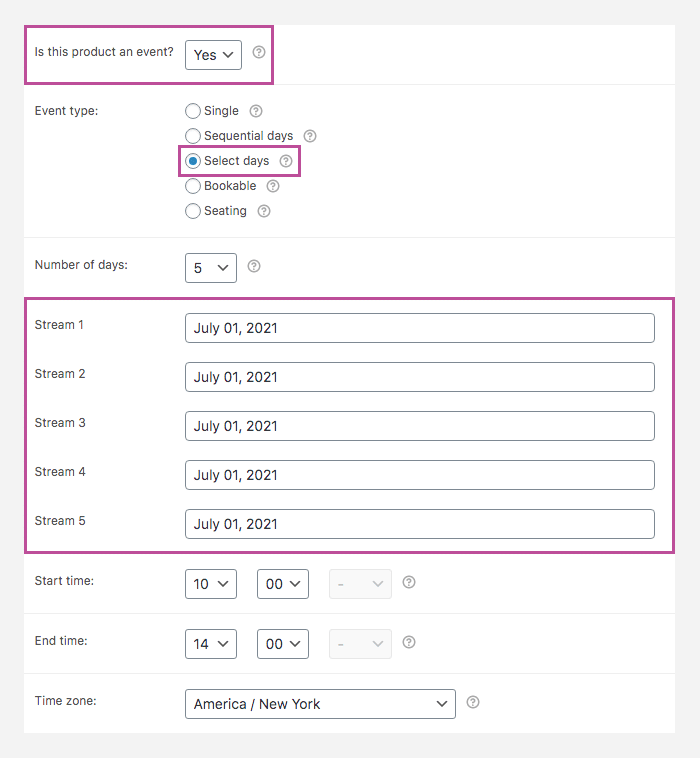
Para ativar a funcionalidade do evento, defina o parâmetro 'Este produto é um evento?' para "Sim". Preencha os restantes campos de acordo com o seu evento.
Utilizar o FooEvents Vários dias plugin, vamos ligar este produto a vários webinars e reuniões em que os participantes serão automaticamente registados para cada ocorrência. Definir o Tipo de evento para Selecionar dias e definir o Número de dias para 5 (1 "dia" para cada fluxo). Defina a data de início de cada sessão nos três campos campos de data que aparecem. Desta forma, será possível associar diferentes webinars a cada sessão.
Definições dos bilhetes #
Ir para Dados do produto > Definições dos bilhetes
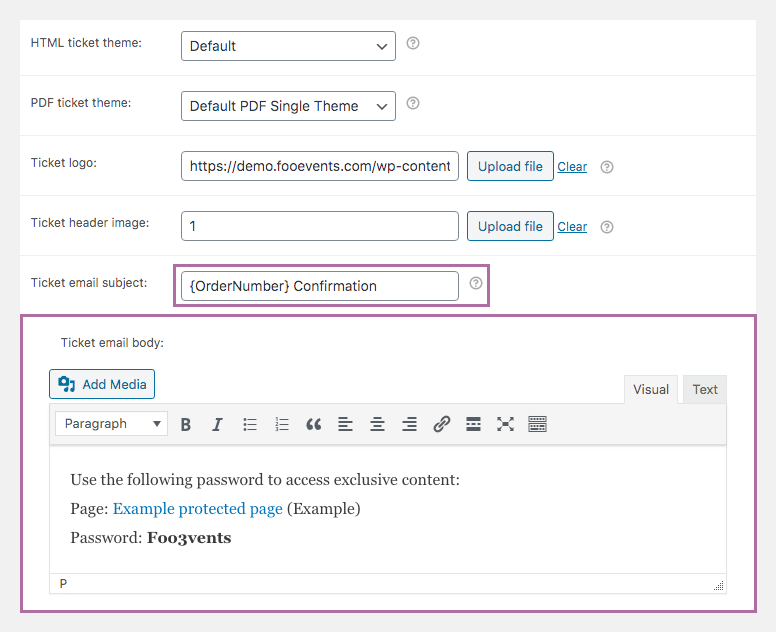
O bilhete que os participantes receberão ao se inscreverem servirá como confirmação de que seu lugar foi reservado. Quando um participante adquire acesso ao torneio, também recebe um e-mail de confirmação do Zoom que inclui informações sobre os streams (link e senha) - incluindo como acessá-los.
Pode alterar o assunto da mensagem de correio eletrónico do bilhete utilizando o botão Assunto do e-mail do bilhete domínio.
domínio. Se pretender transmitir informações adicionais que apenas os participantes possam ver, pode utilizar o campo Corpo do e-mail do bilhete para o fazer. Este é o local ideal para fornecer aos alunos ligações para conteúdos exclusivos, tal como ilustrado na captura de ecrã acima. Visite o Páginas protegidas por palavra-passe para saber como criar áreas protegidas por palavra-passe.
Integração de eventos #
Ir para Dados do produto > Integração de eventos
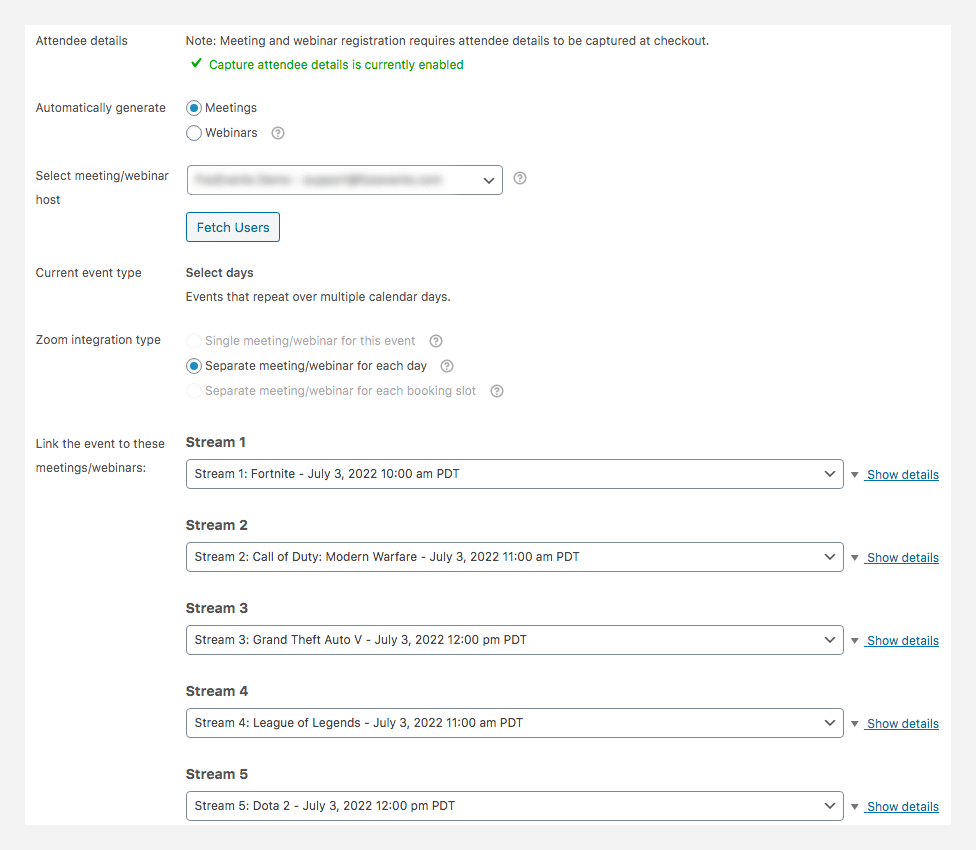
Para cada sessão criada utilizando as definições de Vários dias, o Integração de eventos exibirá uma lista de webinars/reuniões que foram agendados na sua conta Zoom. Seleccione os webinars e reuniões relevantes nos menus pendentes e certifique-se de que registo automático de participantes está ativado para cada um. Se o registo automático de participantes não estiver ativado, clique na ligação 'Ativar o registo automático de participantes para todas as ocorrências' para o fazer.
Pode agora Guardar e Publicar o seu evento.
Utilização
Pode ver um exemplo de um Transmissão em direto de eSports usando a configuração descrita acima. Ao inscrever-se neste evento de demonstração, será automaticamente pré-inscrito em 5 webinars Zoom que terão lugar ao longo de três dias. Receberá uma mensagem de correio eletrónico de confirmação, bem como todas as informações necessárias para ver as transmissões.
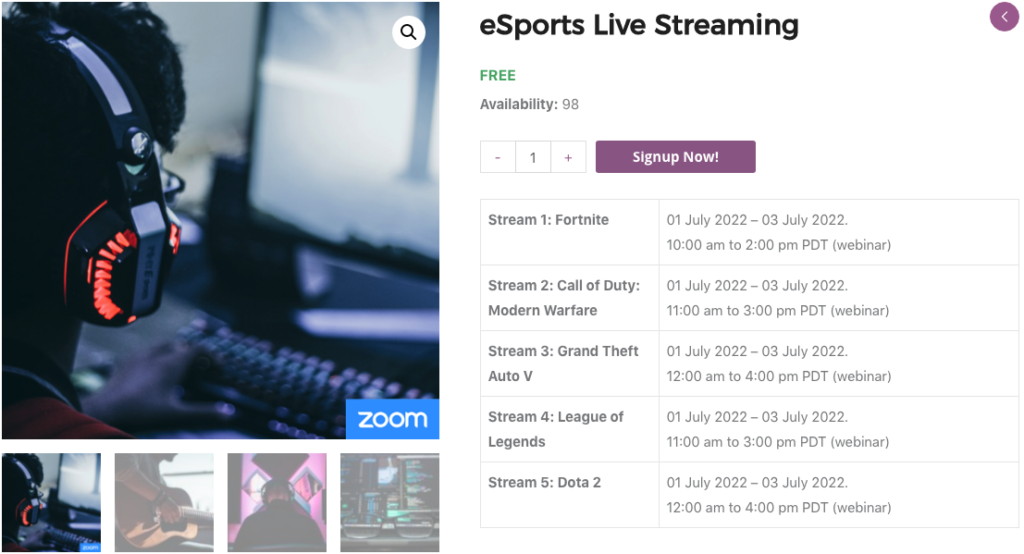
Perguntas e comentários
Tem uma pergunta antes de comprar? Por favor entrar em contacto
Já comprou e precisa de assistência? Contactar a nossa equipa de apoio